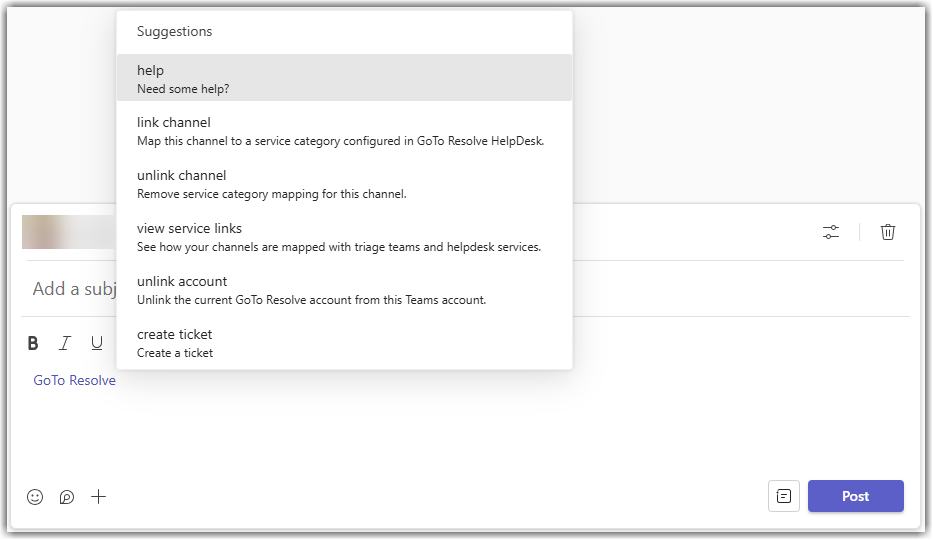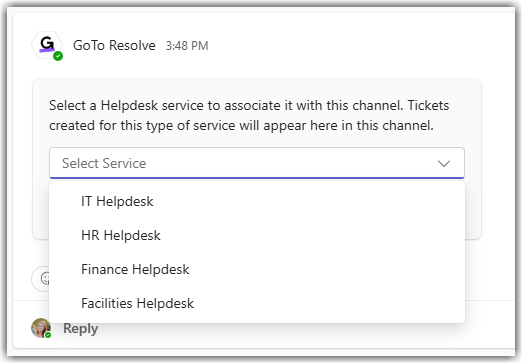Mes paramètres ticketdans Teams - Lier un service d'assistance à un canal d'agents
Après avoir ajouté l'app GoTo Resolve à vos canaux pour vos agents et autres utilisateurs, vous devez relier les canaux des agents à vos services d'assistance LogMeIn Resolve.
Il vous suffit de relier ces canaux aux services de helpdesk que vos agents utilisent pour traiter des tickets. Ainsi, lorsque quelqu'un dans votre organisation crée un ticket pour un service d'assistance spécifique, elle apparaît dans le bon canal pour que vos agents puissent s'en occuper.
Results: Votre service d'assistance est connecté au canal des agents. Lorsque quelqu'un dans votre organisation crée un ticket pour ce service d'assistance spécifique, le ticket apparaît dans le canal correspondant pour que vos agents puissent en prendre connaissance.
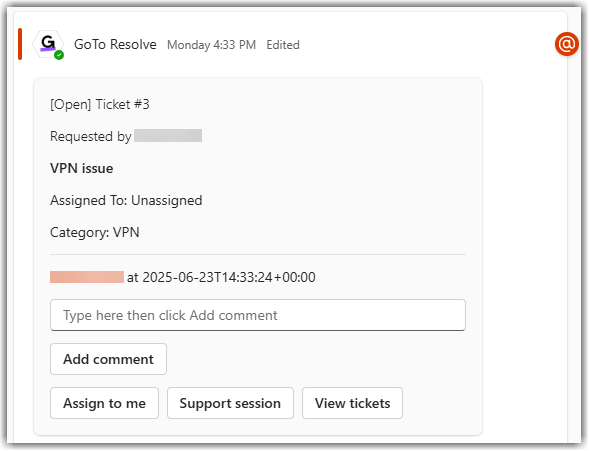
Le symbole ticket apparaît également dans les LogMeIn Resolve Console.
What to do next: Répétez ces étapes pour relier chaque canal d'agent au service d'assistance correspondant.
Article last updated: 1 July, 2025